Parametrické filtry
Využití parametrických filtrů
K nastavení parametrických filtrů pro váš e-shop potřebujete funkci Parametrické filtry a příplatky. Funkce usnadní vašim zákazníkům vyhledávání zboží podle zvolených parametrů a je možné ho také využít k filtrování produktů podle příznaků (produkty označené příznaky Akce, Novinka a Tip). Součástí funkce jsou i Příplatkové parametry, které se skvěle hodí na konfiguraci produktu a upselling.
S výběrem a objednáním rozšiřujících funkcí vám rádi pomůžeme na info@shoptet.cz.
Jak vytvořit parametry pro filtrování
Předpokladem jsou správně nastavené produkty. U nich je potřeba mít hodnoty, ze kterých budou později parametrické filtry vytvořeny. Lze buď využívat šablony variant nebo Parametry pro filtrování, které naleznete přímo v detailu produktu pod záložkou Parametry (obrázek 01). Tyto parametry je možné zadávat buď ručně pro jednotlivé produkty nebo lze pro hromadné zadání využít Import produktů.

Parametrický filtr se nastavuje vždy pro konkrétní kategorii nebo kategorie. Aby se filtr v kategorii zobrazil, je třeba, aby v takové kategorii byly nejméně dva produkty (nebo dvě varianty produktu) se stejným parametrem, podle kterého je možné filtrovat. Tedy jinými slovy filtr musí mít na výběr alespoň ze dvou možností pro zobrazení.
Zobrazení filtrů je navázané na prvek Filtry. Ten je třeba umístit mezi aktivní prvky (obrázek 02). Nastavení zkontrolujte v administraci v Vzhled a obsah → Šablony, záložka Prvky. Více informací případně najdete v článku Prvky.
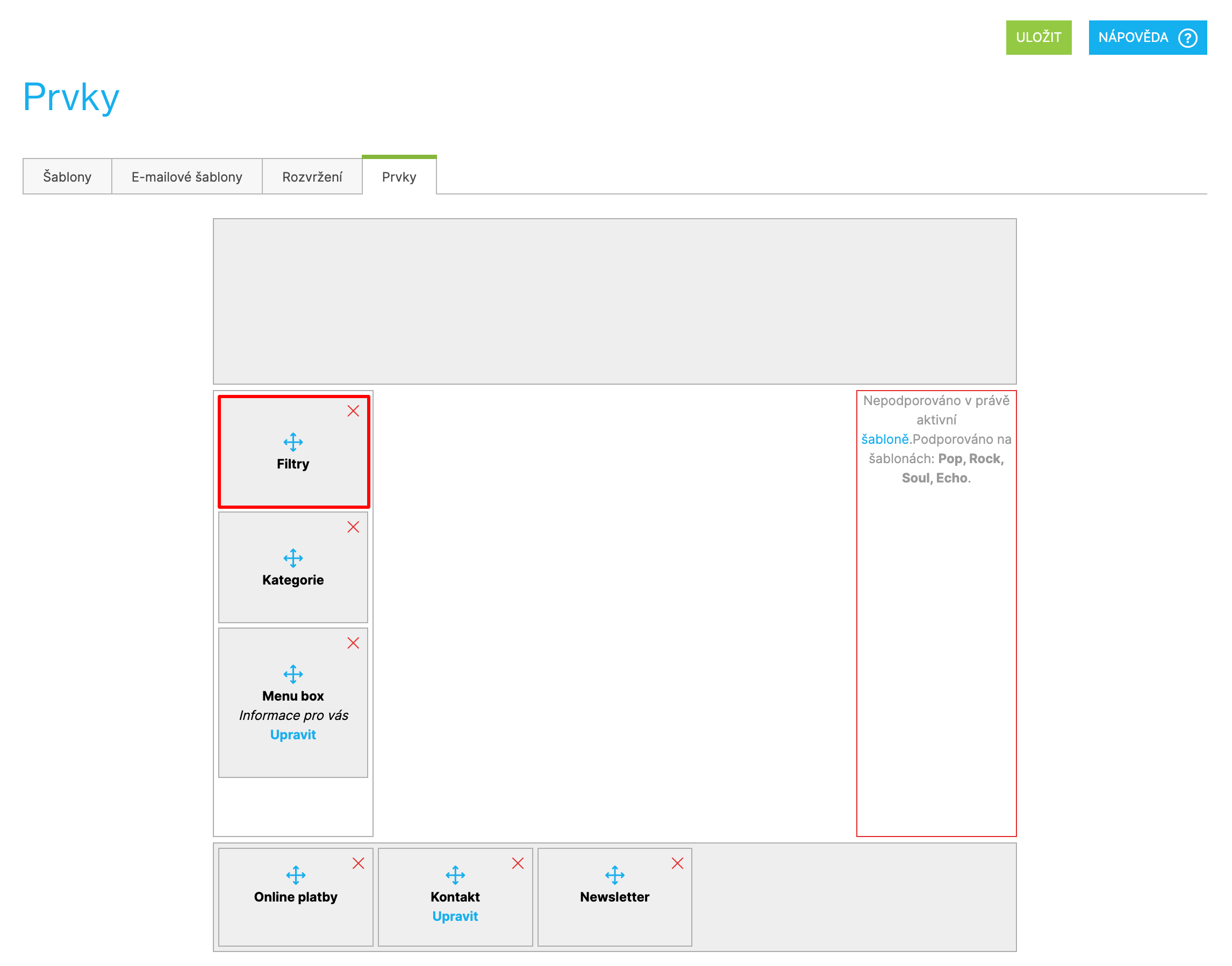
Jak přidat nový parametrický filtr
Samotné nastavení parametrických filtrů naleznete v administraci pod záložkou Nastavení → Produkty → Parametrické filtry (obrázek 03). Pokud zaškrtnete Zobrazit filtr pro stav produktů (akce, novinka), bude se vám zobrazovat filtr podle příznaku produktů.

Pomocí tlačítka Přidat vytvoříte nový filtr. Z roletkového menu vyberte parametr varianty nebo parametr pro filtrování, podle kterého se má zboží filtrovat (obrázek 04).

V dalším kroku zvolte, ve kterých kategoriích se bude filtr zobrazovat. Můžete zvolit více kategorií. Pokud vyberete kategorii, která má pod sebou další podkategorie (taková kategorie má před sebou ikonku plus), je třeba zaškrtnout i všechny podkategorie, kde chcete filtr zobrazit (obrázek 05).

Nastavení parametrů pro filtrování
Nastavení parametrů
Jednotlivé parametry pro filtrování můžete upravovat v sekci Nastavení → Produkty → Parametry a příznaky na záložce Parametry pro filtrování (obrázek 06).

Pod nadpisem Další nastavení (obrázek 06) lze určit, jak budou parametry pro filtrování řazeny:
- Abecedně: jednotlivé parametry pro filtrování budou pro zákazníky zobrazeny podle abecedy.
- Podle priorit: jednotlivé parametry budou zobrazeny zákazníkům dle pořadí v administraci e-shopu. Hodnoty parametru je možné řadit pomocí modrého posuvníku v pravém sloupci.
Po kliknutí na řádek s parametrem otevřete jeho detail (obrázek 07). V detailu parametru pro filtrování můžete upravit:
- Název: jméno parametru. Pod tímto názvem se parametr bude zobrazovat jak v administraci, tak zákazníkům na e-shopu.
- Název k zobrazení: pokud ho vyplníte, bude se tento text zobrazovat místo standardního názvu.
- Popis: umožňuje daný parametr více popsat pro vaše zákazníky. Ti uvidí tento popis na e-shopu po najetí myší na parametr v detailu produktu.
- Kód: slouží k jednoznačné identifikaci parametru v systému, zákazníci kód na e-shopu neuvidí.
- Google parametr: umožňuje vybrat parametr pro Google Nákupy, který bude následně propsán do XML feedu k jednotlivým produktům, které ho používají. Více v Nastavení Google parametrů.

Nastavení hodnot parametrů
Po kliknutí na řádek s hodnotou parametru můžete přejmenovat vybranou hodnotu. V rozbalovacím poli Přidat můžete zvolit způsob, jak bude daná hodnota reprezentovaná vašim zákazníkům na e-shopu (obrázek 08). Můžete zvolit mezi možnostmi:
- Barva: konkrétní odstín vyberete z nabídky nebo zadáte hexadecimálním kódem.
- Obrázek: možnost nahrání vlastního obrázku, který se pro danou hodnotu bude zobrazovat. Pro obrázek doporučujeme poměr stran 1:1 a rozměry 100 x 100 px.

Nastavení Google parametrů
Rozbalovací políčko Google parametr umožňuje zvolit, jestli se jedná o povinný parametr XML feedu pro Google Merchant Center (Google nákupy). Volbou v tomto políčku zároveň vyberete konkrétní parametr.
Pokud by u produktů dané parametry nebyly nastaveny, produkty se budou moci zobrazovat, ale jejich výkon (z hlediska reklamy a prodeje) může být výrazně omezen.
Pokud používáte na produktu jako parametr pro filtrování některé z výše uvedených parametrů, v rozbalovacím políčku pro výběr zvolte odpovídající volbu. Volba konkrétních hodnot pro Google probíhá v detailu hodnoty parametru.
Média, Oděvy a doplňky
Produkty, které spadají na Google pod podkategorie Média a Oděvy a doplňky, musí mít uvedené tyto parametry:
| Název parametru | XML tag (včetně příkladu hodnoty) | Hodnoty (názvy kategorií Google) |
|---|---|---|
| Pohlaví (gender) | <g:gender>male</g:gender> | male, female, unisex (muž, žena, unisex) |
| Věková skupina (age group) | <g:age_group>adult</g:age_group> | newborn, infant, toddler, kids, adult (novorozenci, nemluvňata, batolata, děti, pro dospělé) |
| Velikost (size) | <g:size>XL</g:size> | libovolné do 100 znaků |
| Barva (color) | <g:color>oranžová mango párty</g:color> | libovolné do 100 znaků |
Je pravděpodobné, že parametry velikost a barva máte na e-shopu vytvořené jako parametry pro šablony variant. Jak tyto parametry správně nastavit pro Google je možné najít v kapitole Nastavení parametrů variant.
Elektronika
Google Nákupy pro některé kategorie elektroniky mohou požadovat pro každý produktů energetický štítek. Vyžadují označení podle klasifikace EU EPREL databáze.
Štítek doporučujeme doplnit pro tyto kategorie produktů:
- Chladničky a mrazáky,
- Myčky nádobí,
- Televizory a další externí monitory,
- Pračky pro domácnost a pračky se sušičkou,
- Chladicí spotřebiče s funkcí přímého prodeje,
- Světelné zdroje.
Pro přiřazení štítků k jednotlivým produktům postupujte podle nápovědy Jak vytvořit parametry pro filtrování.